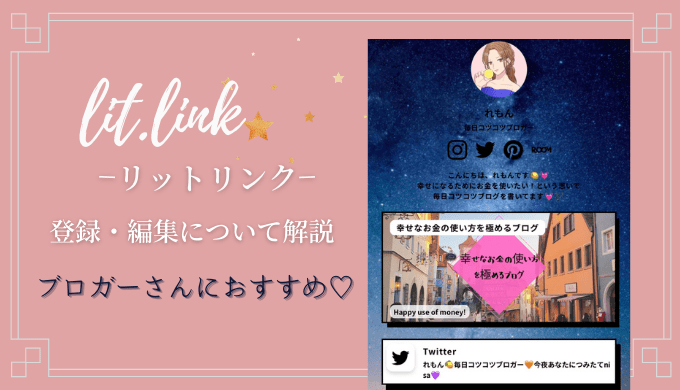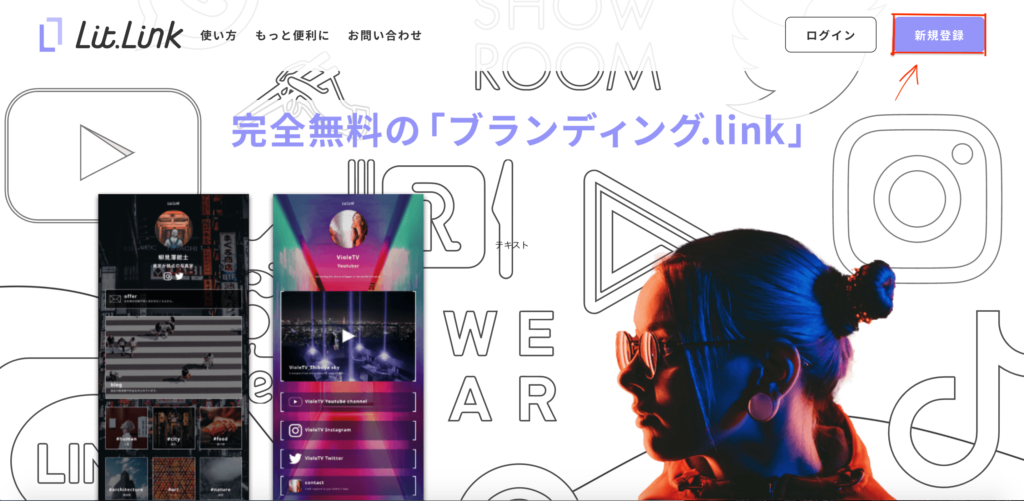こんにちは、れもんです🍋💓
 “あるぱか”
“あるぱか”
Twitterのリンクってなんでひとつしか
貼れないんだろう〜?
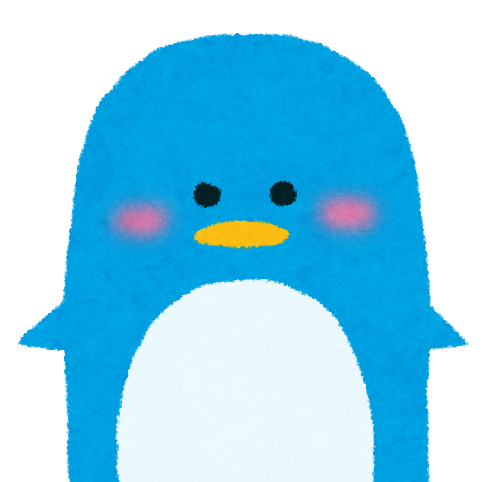 “ぺんぎん”
“ぺんぎん”
おすすめしたいものが
たくさんあると困るよね!
そんな人におすすめの
SNSまとめサービスがあるよ✨!
 “れもん”
“れもん”
TwitterやYouTube、ブログ、
全部貼りたい!
という欲張りな方におすすめな
SNSまとめサービス✨
リットリンク (lit.link)について紹介します😊💓
この記事で紹介していること💡
- リットリンクについて
- リットリンクの登録方法や編集方法
- リットリンクのアナリティクスについて
- ブログをやっている方にリットリンクがおすすめな理由
lit.link(リットリンク)とは?
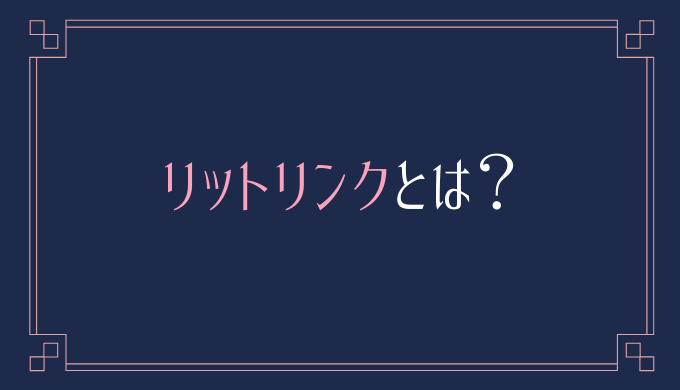
たくさんあるSNSをひとつにまとめることができる
SNSまとめサービスです✨
リットリンクでまとめられる主なものはこちら。
- TikTok
- YouTube
- Snapchat
- 17LIVE
- LINELIVE
- Showroom
- ツイキャス
- WEAR
- 食べログ
- Retty
- Amebaブログ
- LINEブログ
- clubhouse
- メール
- 電話
などなど
URLがあるものをすべて
ひとつにまとめることができます✨
 “れもん”
“れもん”
それぞれのSNSに
リットリンクを貼っておけば
他のSNSに飛んでもらえるからとっても便利✨
lit.link(リットリンク)はブロガーさんにおすすめ!
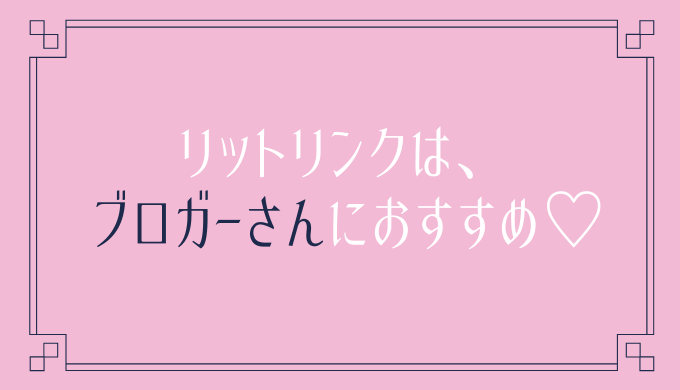
リットリンクを作って
ブログを貼り付けておくだけで
被リンクをゲットすることができます✨
外部のサイトから自サイトへ向けられたリンクのこと
いわゆるSEO対策において
被リンクを獲得することは、重要なことのようです。
 “れもん”
“れもん”
やらないよりは
やっておく方がいいかも💛
ブログをやっている方なら
リットリンクで
被リンクをゲットするだけでも
作る価値があるのではないでしょうか❤️
 “れもん”
“れもん”
スマホからでも簡単に作れます✨
lit.link(リットリンク)のアナリティクス機能

リットリンクのアナリティクス機能は
現在開発中のようですが、
ベータ版のデータを確認することができます✨
ユーザーに試作してもらい、開発に生かしていくための、正式版を公開する前の開発途中のソフトのこと。
試作段階のため注意点があります💡
- データの取得は1日1回
- 17時にリセットされる
- 1日の利用者には制限がある
リットリンクのアナリティクスの確認方法
実際に見てみましょう✨
- スマホ:左上の 三 をクリック
- パソコン:ログイン画面の左側
スマホでは、三をクリック。
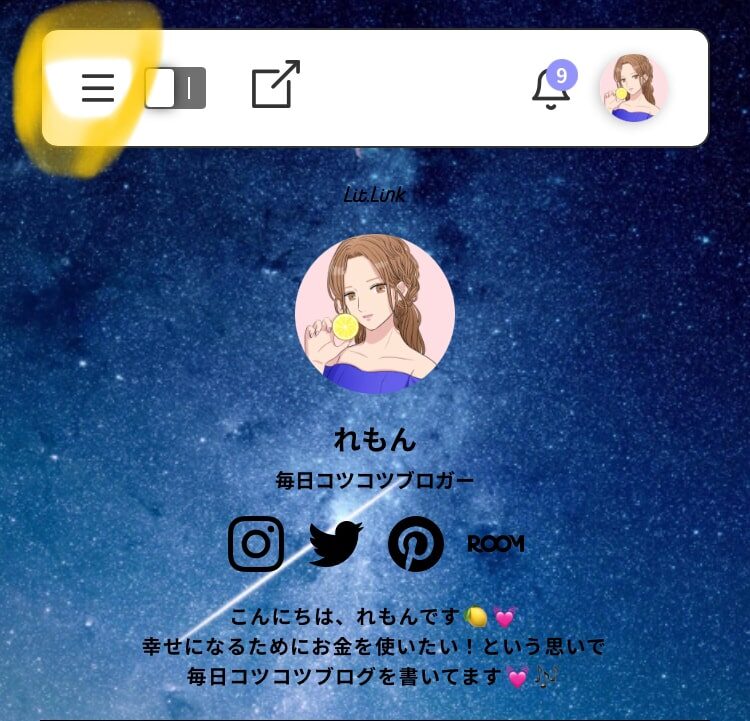
押すと、パソコンと同じように
左側の画面が現れます✨
アナリティクスβ版をクリック。
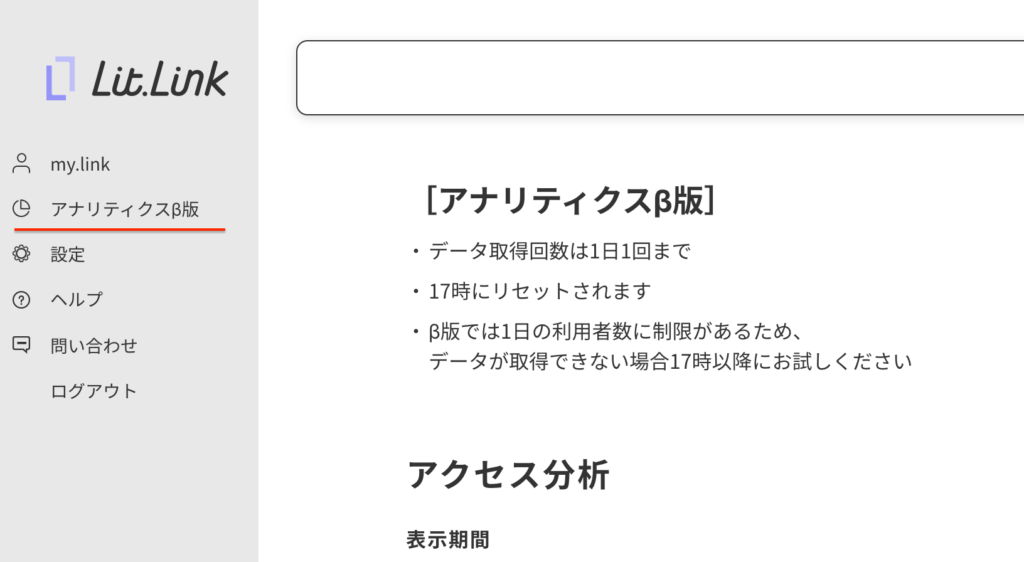
ページごとに
閲覧数・クリック数・クリック率
を確認することができます✨
実際の私のリットリンクのアナリティクス画面
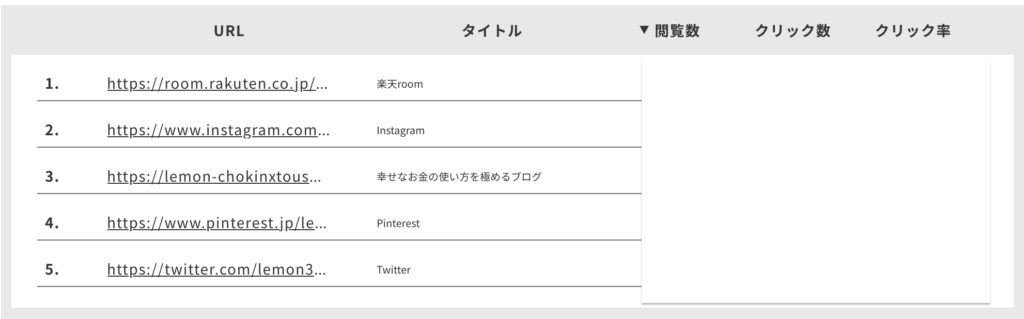
 “れもん”
“れもん”
実際にクリックされてるのをみると
すごく嬉しいです💓
これ僕のリットリンクのアナリティクスです。
薄色(閲覧)より、濃い色(クリック)が大きいです。どういう事か分かりますか?
そのくらい、プロフィールリンクは、期待値が高くて1人が何度もクリックするという事です。超重要!!#リットリンク #litlink pic.twitter.com/symh8T5zq7— 小原史啓 | lit.linkのCEO👻✨ fumihiro:clubhouse (@Fumihiro_Ohara) April 13, 2021
今後アナリティクス機能が
どのように改善されていくのかすごく楽しみです✨
lit.link(リットリンク)の登録方法
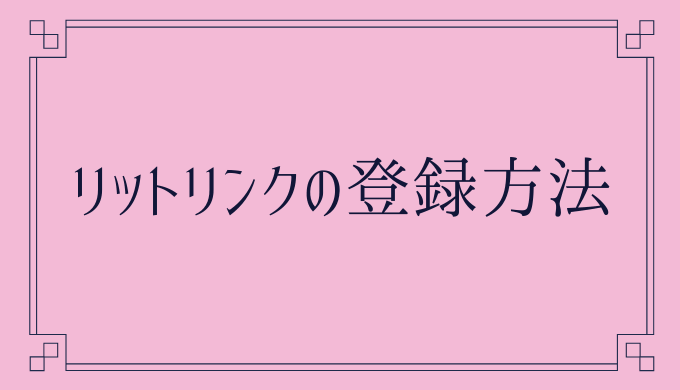
リットリンクの作り方は2種類あります💡
- LINE連携
- メールアドレス
LINEがある方はLINEでの登録の方が
カンタンです✨
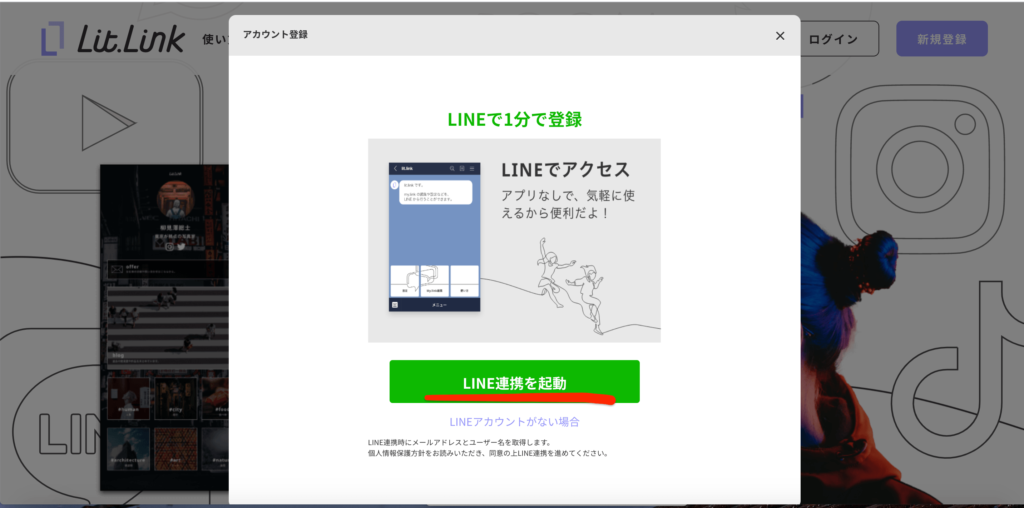
LINEの登録をしていない方は
LINEアカウントがない場合をタップすることで
メールアドレスでの登録も可能です⭐️
※一部機能が非対応になるようです
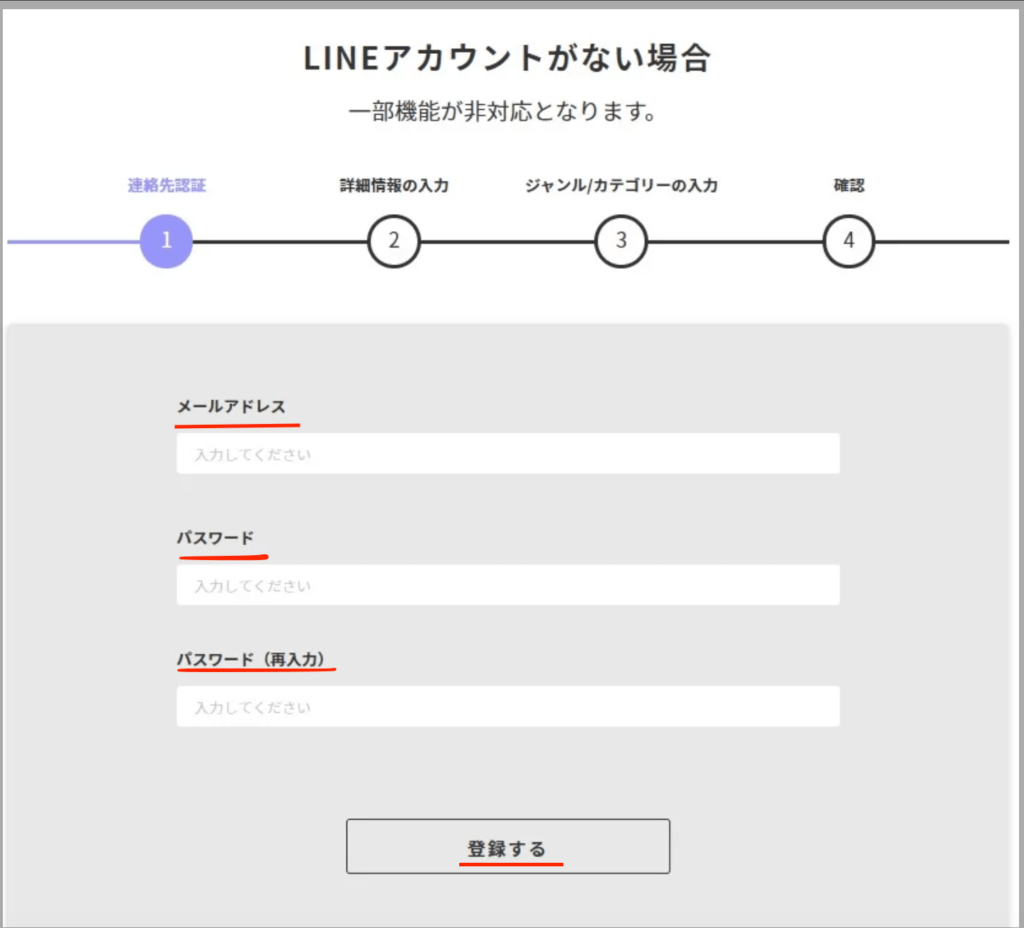
【登録する】をタップすると
メールが届きます。
メール内のURLをタップ✨
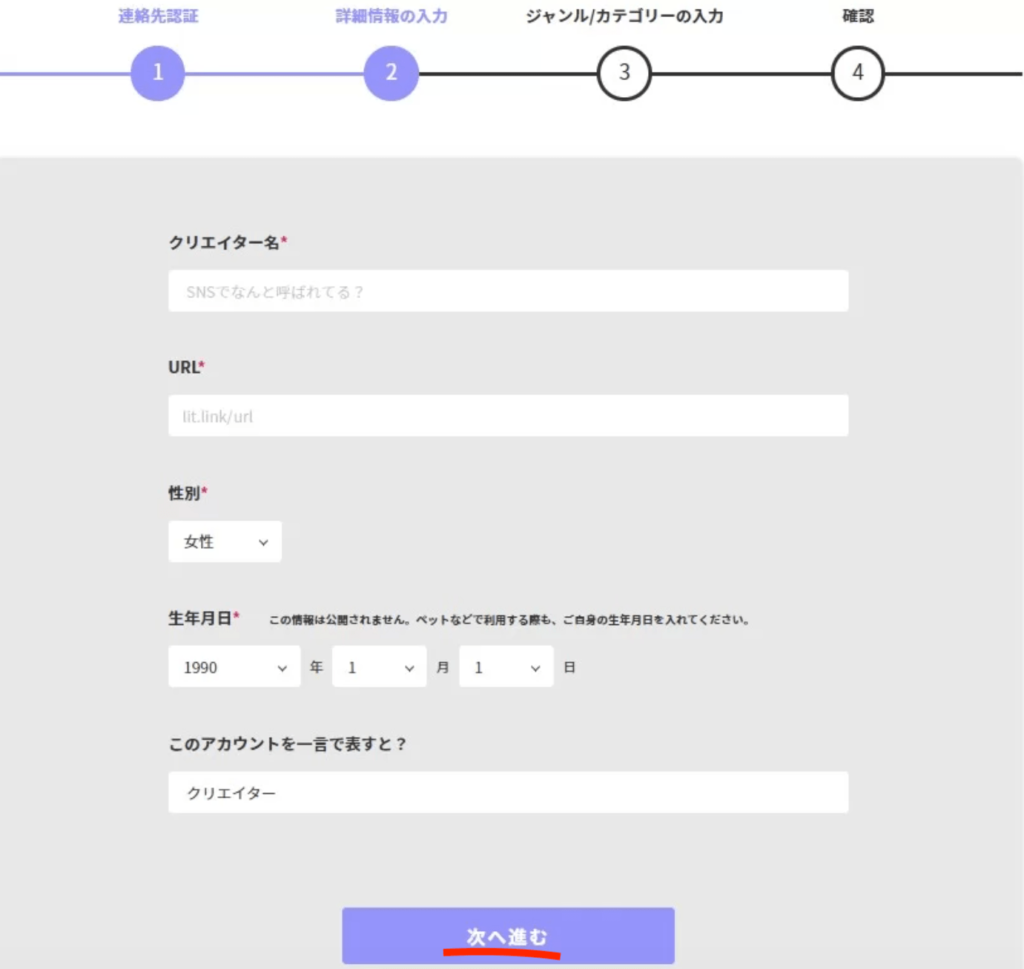
クリエイター名:好きな名前でOK SNSと連動させるなら同じ名前がいいかも!
URL:リットリンクのURLになる部分を英数字で設定
(https://lit.link/☆)☆の部分
その他入力して
【次へ進む】をタップ✨
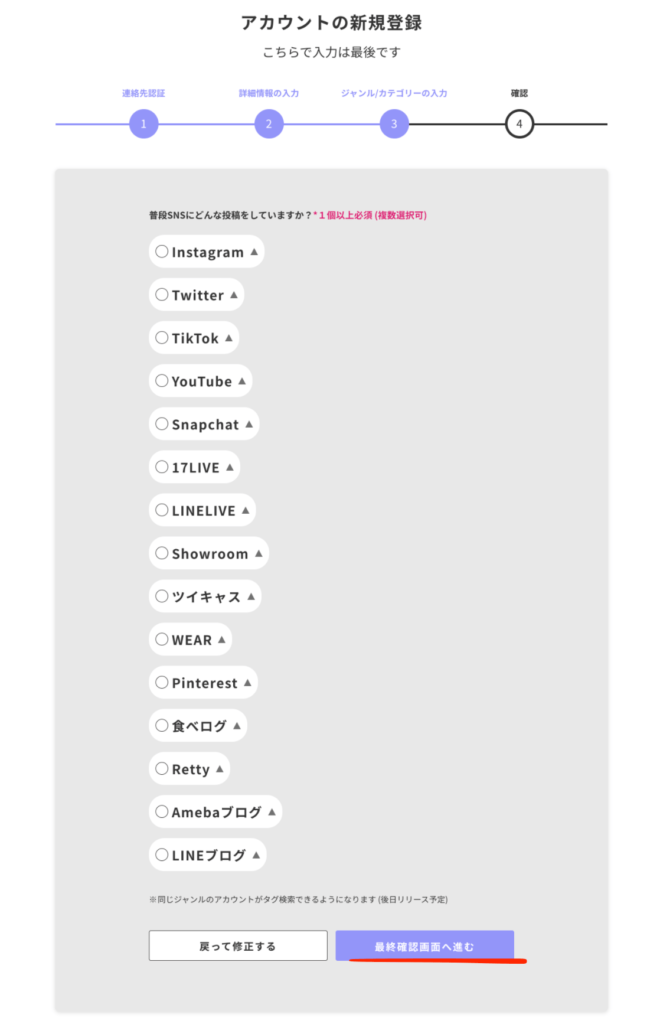
リットリンクで
連携したいSNSをチェックして
【最終確認画面へ進む】をタップ✨
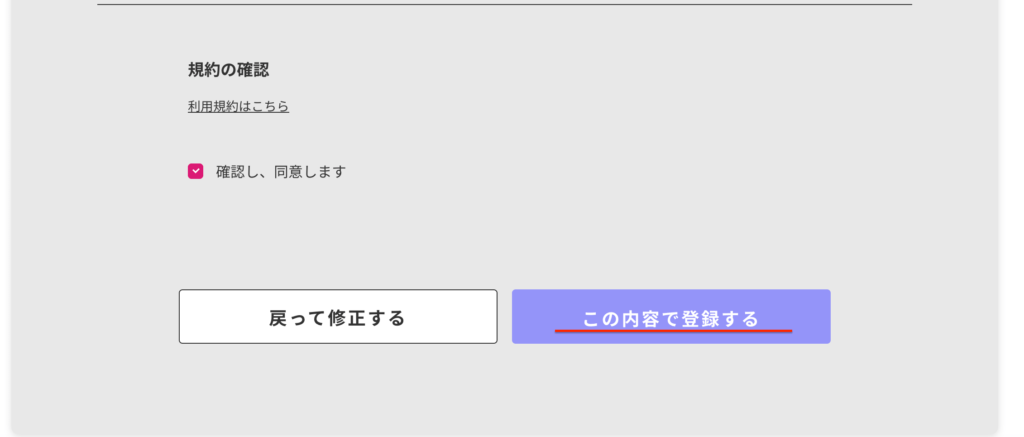
内容を確認し、
「確認し、同意します」にチェックを入れて
【この内容で登録する】をタップ✨
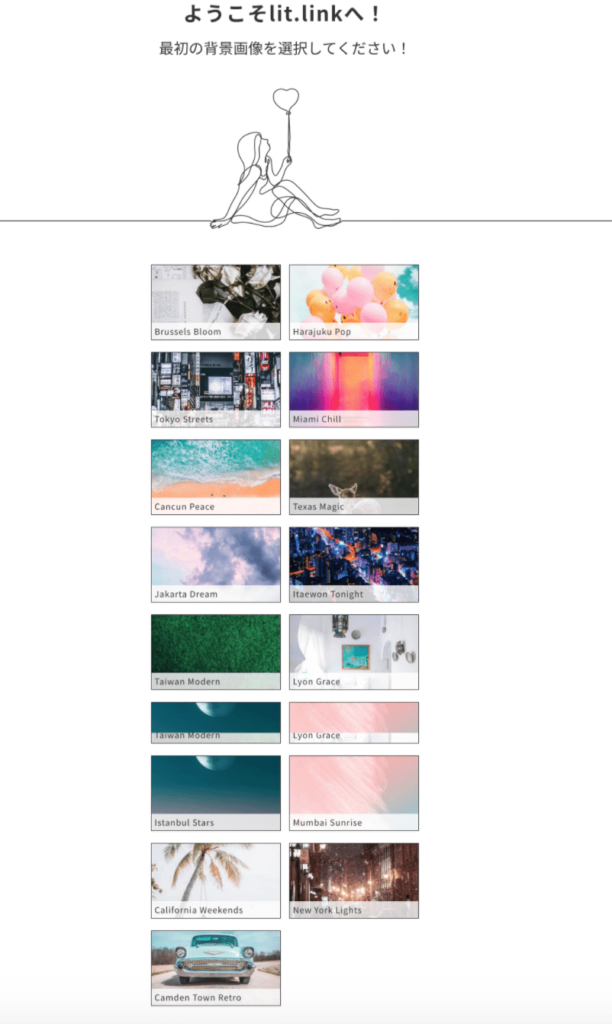
好きな背景画像を選択する✨
あとからでも変更可能です。
 “れもん”
“れもん”
ひとつずつ入力して
あっという間に完成✨
lit.link(リットリンク)のプロフィール編集

リットリンクの登録ができたら
実際のプロフール画面を
作っていきましょう✨
LINEと連携すれば、LINEのトーク画面から
リットリンクの編集も可能です✨
\ LINEのlit.linkのトーク画面 /
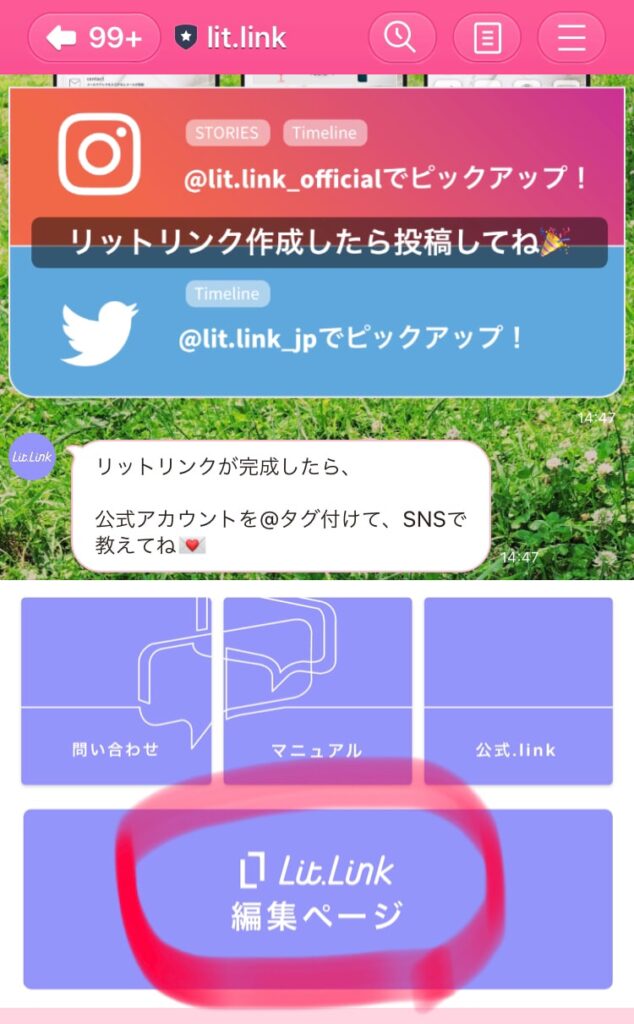
リットリンクでの主な操作は3つ。
- スイッチボタンで編集のオンオフ
- ペンマークでボタンの編集
- ・・・マークでボタン移動
スイッチボタンで編集のオンオフ
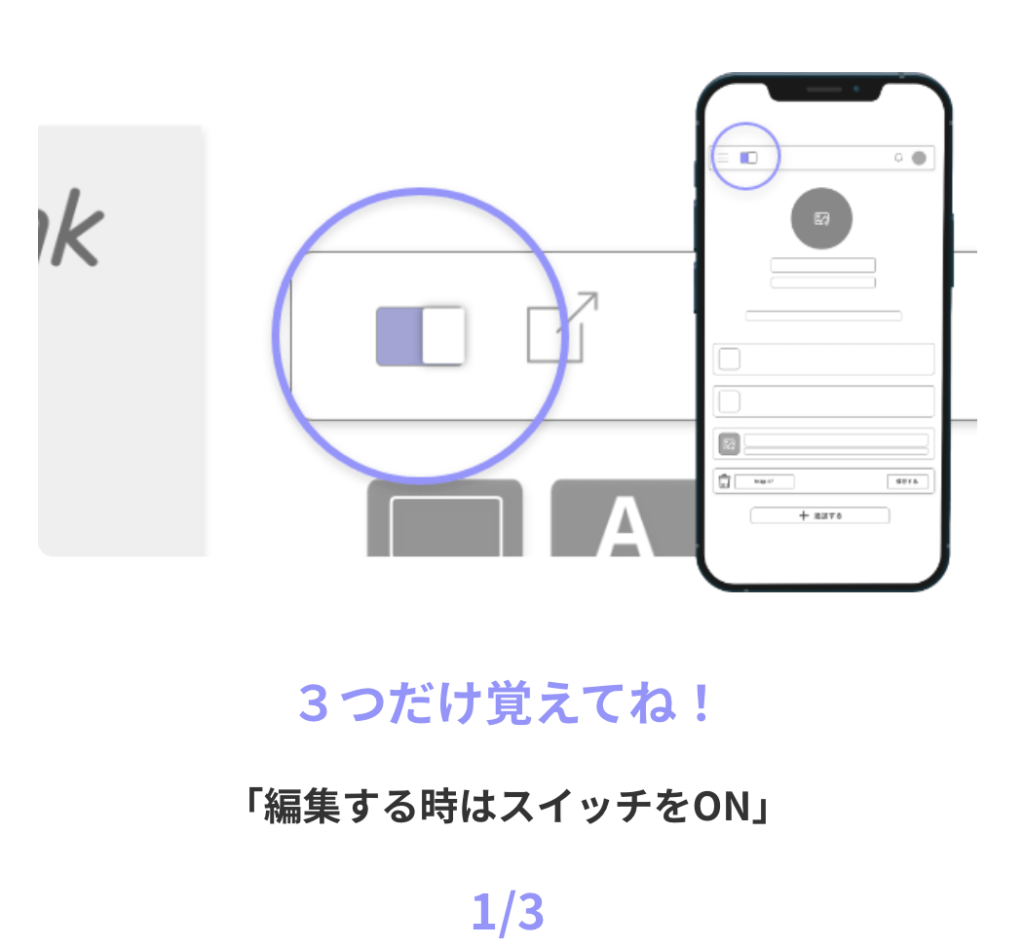
編集はスイッチボタンで切り替えるだけ✨
変更したらその都度
このボタンを押せば
実際の画面を確認できるので
とても便利です✨
ペンマークでボタンの編集
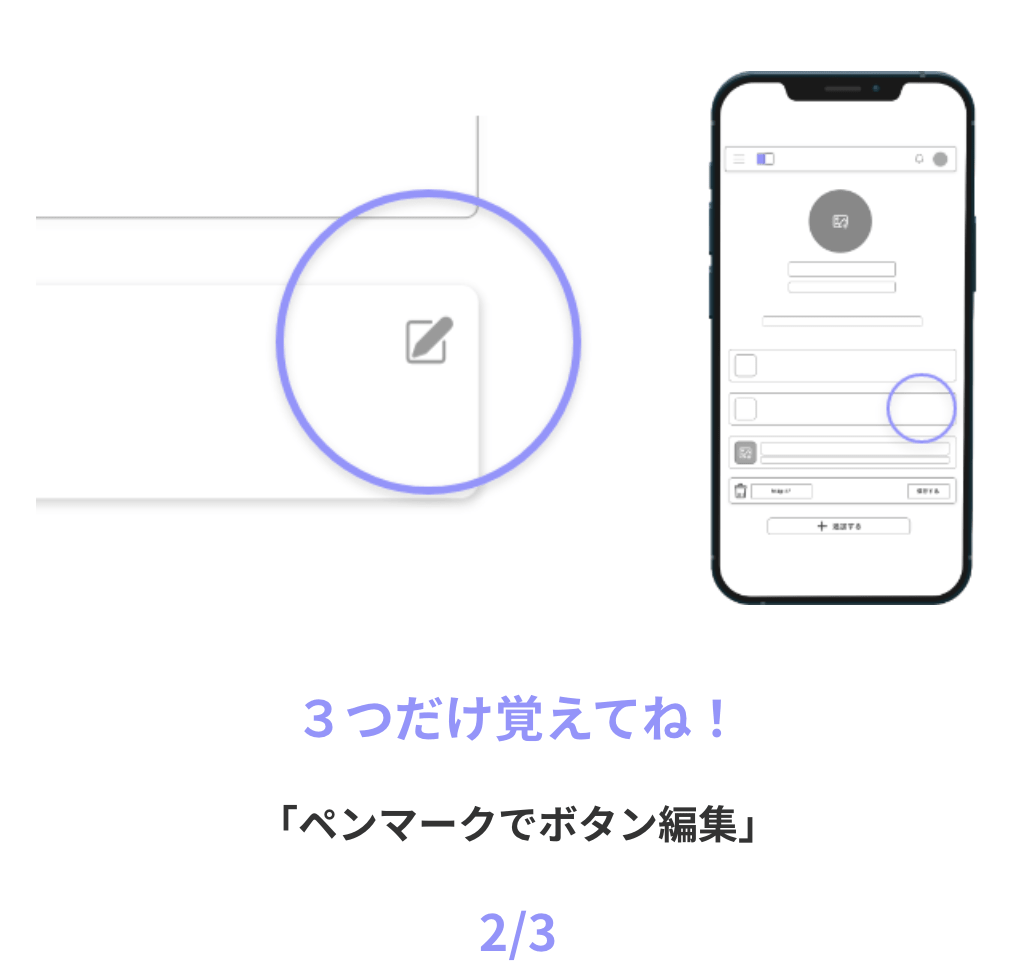
Twitterの編集をしたいとき
Twitterのペンマークを押すと
この画面になります。
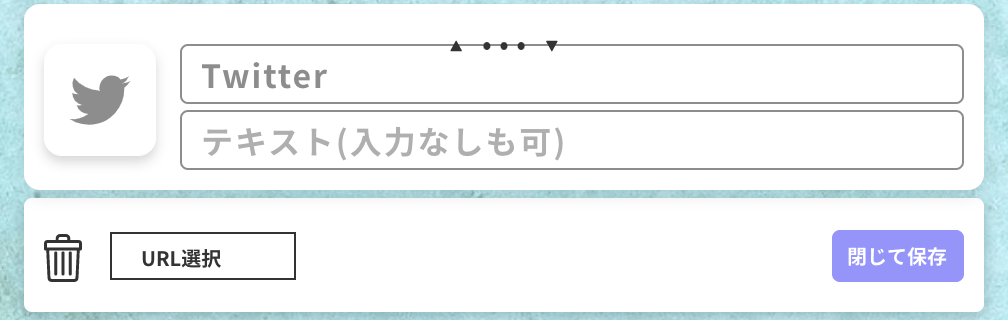
- Twitter←ツイッターでもついったでも
- テキスト(空欄でもOK)
- URL選択→Twitter選択→ユーザーネームを入力で連携
Twitterのユーザーネームは
@以降の部分を入力してください💓
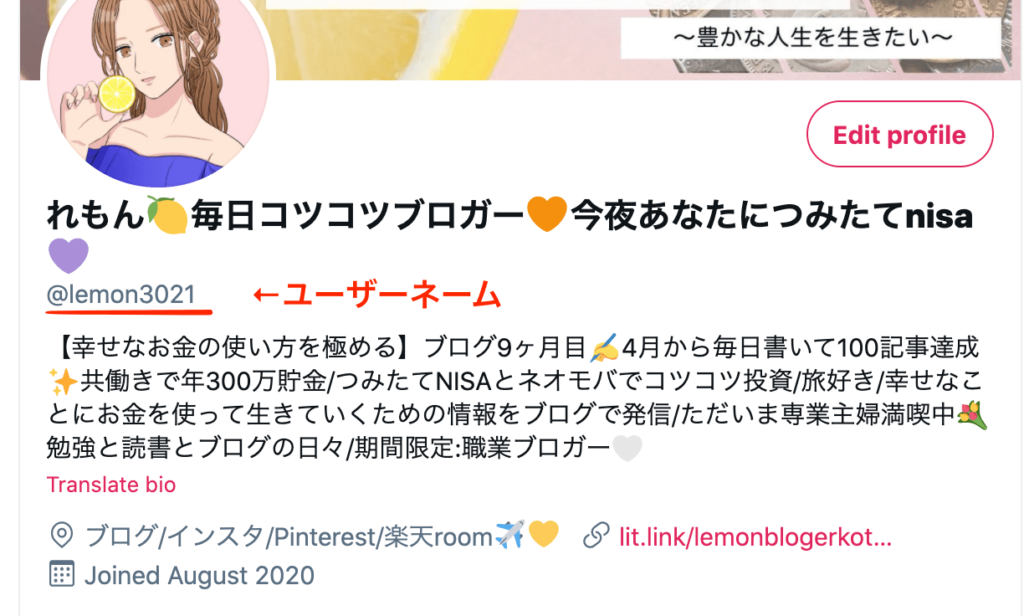
私なら
lemon3021
と入力します✨
・・・マークでボタン移動
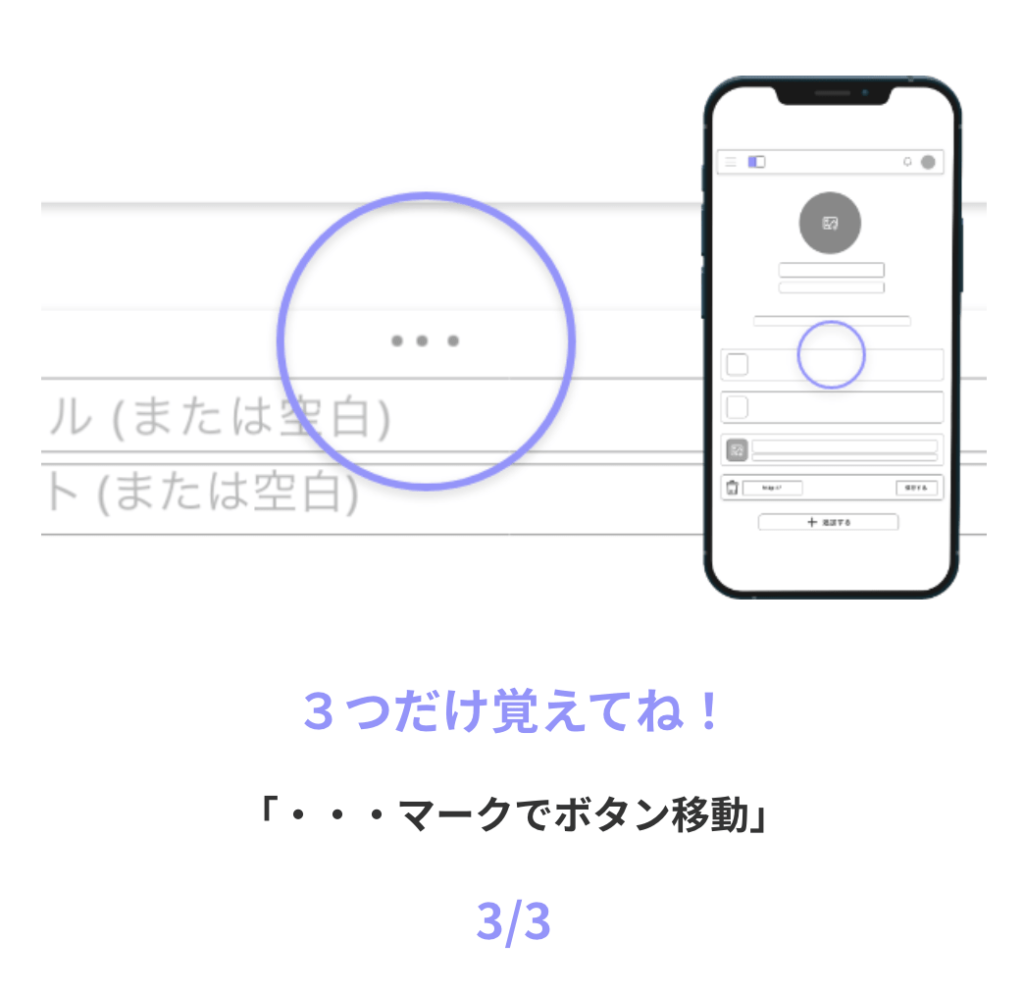
・・・マークを押せば
リンクの順番を入れ替えることができます。
lit.link(リットリンク)を実際にカスタマイズをしてみる
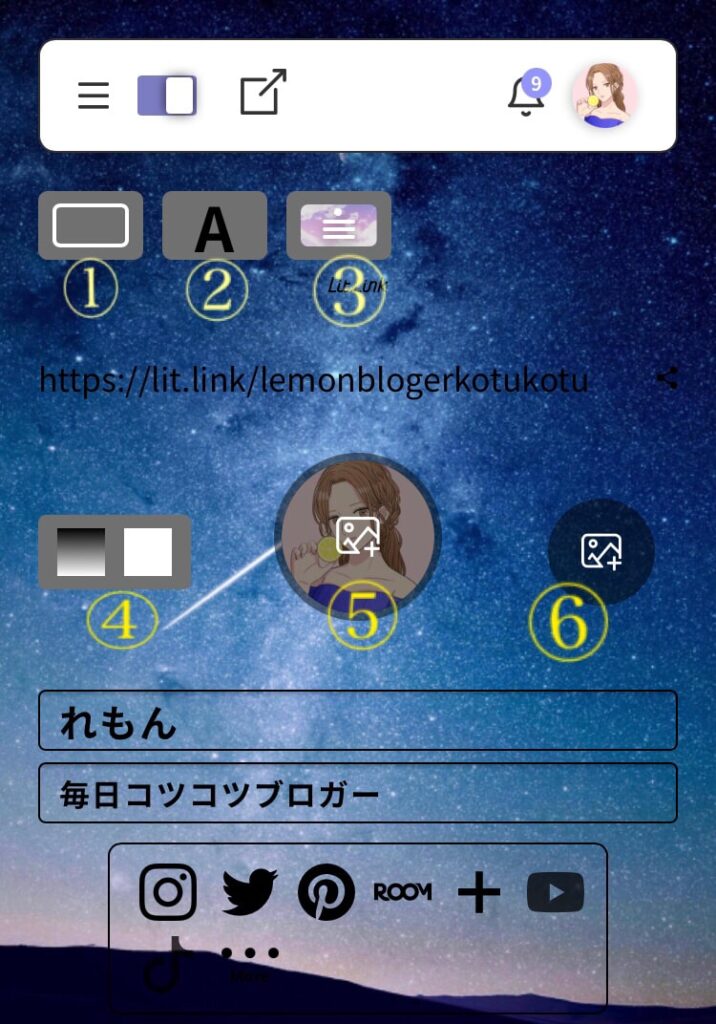
リットリンクのカスタマイズ
- ボタン設定
- フォント設定
- デザイン設定
- 背景グラデーション設定
- アイコン設定
- 背景画像設定
実際にいろいろ触ってみてください✨
リンクの追加
➕追加する をタップすると
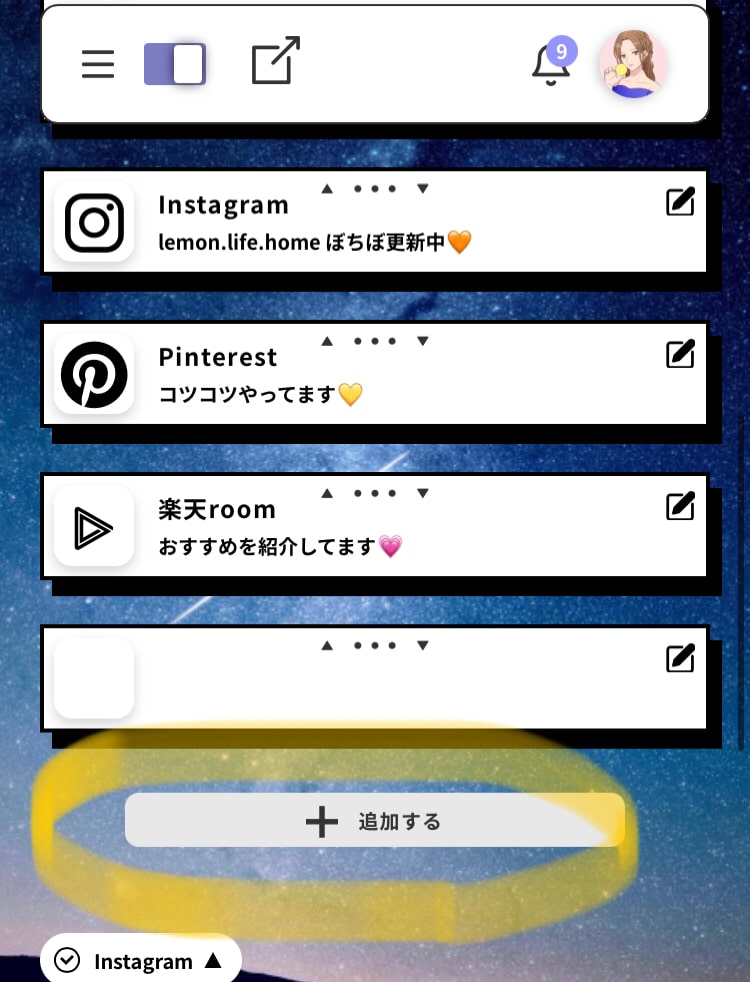
リンクの追加ができます。
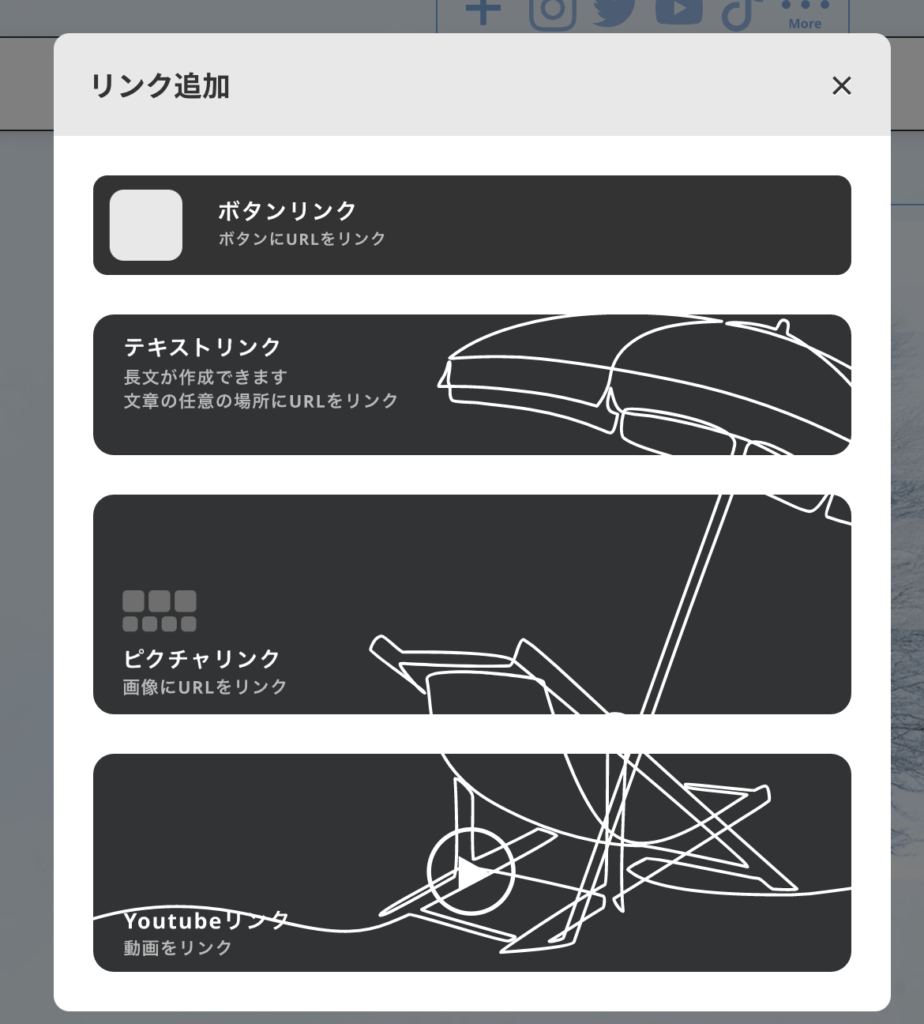
- ボタンリンク
- テキストリンク
- ピクチャリンク
- YouTubeリンク
ちなみに私は
ピクチャリンクを使って
ブログのトップページに
使用している画像を使い
リンクが目立つようにしてみました❤️

 “れもん”
“れもん”
背景が濃い目なので
いい感じに目立ってます✨
いろいろカスタマイズをして
自分だけのオシャレな
リットリンクのプロフィールページを
作ってみてください✨
まとめ
lit.link(リットリンク )について
作り方や使い方をまとめてみました。
- 簡単でおしゃれに作れる
- たくさんのSNSをひとつにまとめられる
- 被リンクになる
スマホでぽちぽちっと作れるので
ぜひやってみてください🥰💓
本日もお読みいただき
ありがとうございました🙇♀️💓💓
また明日お会いしましょう🥰🍋
ブログ村参加してます♡
れもんを触ってもらえると喜びます( ´∀`)❤️
らいむがよければそちらもどうぞ(°_°)💓💓